在开发之前需要搭建Android开发环境。对于一个Java开发人员来说,Android开发环境的搭建还是比较简单的。但是还有一些刚入门的Android开发者不知如何搭建,这里就为兄弟们介绍下怎样Android开发环境的搭建过程吧。
以下就是搭建Android开发环境的具体步骤:
第一步:去http://www.sun.com下载jdk6开发包。
第二步:去http://www.eclipse.org/downloads/ 下载eclipse ide开发工具。
第三步:去http://developer.android.com/sdk/index.html下载开发andriod工具包。
第四步:配置系统环境。
开始 -> 我的电脑 -> 右键 -> 属性 -> 高级 -> 点击新建
JAVA_HOME = 你的jdk开发包路径
CLASSPATH = .;%JAVA_HOME%\lib\tools.jar;%JAVA_HOME%\lib\dt.jar;
PATH = 添加 .;%JAVA_HOME%\bin;原来的路径
确定保存。
在cmd中,测试一下,输入:
set java_home
应输出如:JAVA_HOME = 你的jdk开发包路径。
输入:
set classpath
应输出如:CLASSPATH = .;%JAVA_HOME%\lib\tools.jar;%JAVA_HOME%\lib\dt.jar;。
输入:
set path
应输出如:.;%JAVA_HOME%\bin;原来的路径。
再继续测试,输入:
java
应输出如下:
Usage: java [-options] class [args...]
(to execute a class)
or java [-options] -jar jarfile [args...]
(to execute a jar file)where options include:
-client to select the "client" VM
-server to select the "server" VM
-hotspot is a synonym for the "client" VM [deprecated]
The default VM is client.-cp <class search path of directories and zip/jar files>
-classpath <class search path of directories and zip/jar files>
A ; separated list of directories, JAR archives,
and ZIP archives to search for class files.
-D<name>=<value>
set a system property
-verbose[:class|gc|jni]
enable verbose output
-version print product version and exit
-version:<value>
require the specified version to run
-showversion print product version and continue
-jre-restrict-search | -jre-no-restrict-search
include/exclude user private JREs in the version search
-? -help print this help message
-X print help on non-standard options
-ea[:<packagename>...|:<classname>]
-enableassertions[:<packagename>...|:<classname>]
enable assertions
-da[:<packagename>...|:<classname>]
-disableassertions[:<packagename>...|:<classname>]
disable assertions
-esa | -enablesystemassertions
enable system assertions
-dsa | -disablesystemassertions
disable system assertions
-agentlib:<libname>[=<options>]
load native agent library <libname>, e.g. -agentlib:hprof
see also, -agentlib:jdwp=help and -agentlib:hprof=help
-agentpath:<pathname>[=<options>]
load native agent library by full pathname
-javaagent:<jarpath>[=<options>]
load Java programming language agent, see java.lang.instrument-splash:<imagepath>
show splash screen with specified image
再来测试,输入:
javac
应输出:
用法:javac <选项> <源文件>
其中,可能的选项包括:
-g 生成所有调试信息
-g:none 不生成任何调试信息
-g:{lines,vars,source} 只生成某些调试信息
-nowarn 不生成任何警告
-verbose 输出有关编译器正在执行的操作的消息
-deprecation 输出使用已过时的 API 的源位置
-classpath <路径> 指定查找用户类文件和注释处理程序的位置
-cp <路径> 指定查找用户类文件和注释处理程序的位置
-sourcepath <路径> 指定查找输入源文件的位置
-bootclasspath <路径> 覆盖引导类文件的位置
-extdirs <目录> 覆盖安装的扩展目录的位置
-endorseddirs <目录> 覆盖签名的标准路径的位置
-proc:{none,only} 控制是否执行注释处理和/或编译。
-processor <class1>[,<class2>,<class3>...]要运行的注释处理程序的名称;绕过默认
的搜索进程
-processorpath <路径> 指定查找注释处理程序的位置
-d <目录> 指定存放生成的类文件的位置
-s <目录> 指定存放生成的源文件的位置
-implicit:{none,class} 指定是否为隐式引用文件生成类文件
-encoding <编码> 指定源文件使用的字符编码
-source <版本> 提供与指定版本的源兼容性
-target <版本> 生成特定 VM 版本的类文件
-version 版本信息
-help 输出标准选项的提要
-Akey[=value] 传递给注释处理程序的选项
-X 输出非标准选项的提要
-J<标志> 直接将 <标志> 传递给运行时系统
如果全部都正确,接着下边做。
第五步:解压eclipse,如c:\eclipse下。
这里有必要向新手们讲一下,在做一个开发时候,非常有必要进行项目归类,很多程序员在安装程序的时候,总是喜欢默认安装,开发的文档,又放到另一个地方,源码又放到别的地方,到最后,在开发的时候,自已的东西都找不到了。
我的方法是,安装程序时归档,开发环境,开发配置,技术文档,等在开发的时候,都进行归档。我所谓的归档,其实就是把所有的东西,都按一定的顺序放在同一个目录中。
如:
c:\dev\eclipse 你的eclipse
c:\dev\plusin 你的ecipse插件
c:\dev\config 你在开发的时候,进行配置的文档
c:\dev\doc 你的开发技术文档,如在网上找的xx手册
c:\dev\word 你的开发文档,如公司开发项目文档
c:\dev\workspace 你的开发项目空间。
c:\dev\server 你开发所用到的服务容器,如tomcat,jboss
c:\dev\pic 你开发时,图片资源的中间文件,如你做UI时,可能要进行photoshop编辑
c:\dev\db-data 你的数据库
c:\dev\db 你的数据库安装目录
c:\dev\sql 你的数据库脚本......
当然,这只是一种提议,你也可以根据,自已的实际程况进行归案。
第六步:打开eclipse, 进行android插件的安装。
在使用eclipse时,建议使用3.5版本,而3.6在开发androdi时,总是有些问题,我也没有精力去搞明什么问题,毕竟这是google应该搞定的事情。
打开后,help -> install New software -> 点add -> 第一行,输入android(这个随便输)。
第二行输入网址:https://dl-ssl.google.com/android/eclipse/。
之后,就是先中,下一步 -> 下一步,这个就不要教了吧。
安装完之后,在你的eclipse 上会多了一个下图中的菜单项:
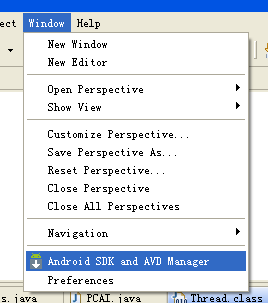
点击Android SDK and AVD Manager,在弹出的对话框中点击Installed packages,然后,点击update all,好啦,到了这步,就慢慢下载你的sdk开发包啦。
在安装完之后,可以像开发java那样,开发属于你自已的android啦。至于如何开发android,那么后面另一个故事就开始了。下集再会。谢谢。


发表评论:
◎欢迎参与讨论,请在这里发表您的看法、交流您的观点。